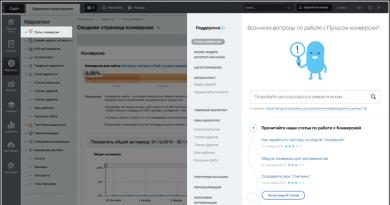تنظیمات بانکداری اینترنتی Belarusbank را کجا می توان پیدا کرد. بانکداری اینترنتی حساب شخصی Belarusbank: ورود و ثبت نام. نحوه ورود به سیستم بانکداری اینترنتی JSC "ASB Belarusbank"
ASB Belarusbank به مشتریان خود برای استفاده از بانکداری اینترنتی و انجام عملیات بانکی اساسی در هر زمان و هر مکان با استفاده از اینترنت پیشنهاد می کند.
این سرویس به شما این امکان را می دهد که به میزان قابل توجهی در زمان جستجوی شعبه مورد نیاز و انتظار در صف صرفه جویی کنید. بیایید به نحوه ایجاد یک حساب شخصی در Belarusbank و فرصت هایی که ارائه می دهد نگاه کنیم.
چگونه در بانکداری اینترنتی Belarusbank شروع به کار کنیم؟
همچنین با مراجعه به لینک https://ibank.asb.by می توانید بلافاصله وارد صفحه ورود و ثبت نام شوید. یک پنجره ورود به سیستم در مقابل شما باز می شود.

کاربر جدید باید ستون ثبت نام آنلاین را انتخاب کند، جزئیات رویه را بخواند و روی ادامه کلیک کند.

پس از این، صفحه انعقاد قرارداد بین بانک و مشتری برای استفاده از بانکداری اینترنتی در JSC JSB Belarusbank باز می شود. سند را با دقت بخوانید و اگر همه چیز راضی کننده بود، روی دکمه موافقت با شرایط توافق نامه کلیک کنید. یک صفحه ثبت نام در مقابل شما باز می شود که باید فیلدهای زیر را پر کنید: نام کامل، تاریخ تولد، تابعیت، نوع سند، TIN، شماره سند و شناسنامه.

پس از پر کردن اطلاعات روی Continue کلیک کنید. پس از آن باید هزینه استفاده از خدمات بانکداری اینترنتی را با استفاده از کارت پرداخت مشخص شده در هنگام ثبت نام پرداخت کنید و منتظر کارت کد جلسه باشید که ظرف مدت 10 روز کاری به آدرس منزل شما تحویل داده می شود.
راه دیگری برای ثبت نام
اتصال سرویس بانکداری اینترنتی به روش دیگری امکان پذیر است - با یک موسسه بانکی تماس بگیرید. برای انجام این کار شما نیاز دارید:
- همراه داشتن مدرک شناسایی و کارت پرداخت بانکی؛
- پرداخت برای خدمات مشتری با استفاده از بانکداری آنلاین؛
- درخواست را امضا کنید؛
- برای استفاده از حساب شخصی خود یک لاگین، رمز عبور و کارت کلید جلسه دریافت کنید.
- کارت را در کیوسک اطلاعات فعال کنید.
به حساب شخصی Belarusbank خود وارد شوید
ورود به حساب بانکداری اینترنتی ASB Belarusbank در همان صفحه ای که ثبت نام انجام شده است انجام می شود. باید دکمه Login را انتخاب کرده و فیلدها را پر کنید.

لطفاً توجه داشته باشید که می توانید حساب شخصی Belarusbank خود را با استفاده از یک کد از کارت کد یا یک کد SMS یک بار دریافت شده در تلفن همراه خود وارد کنید.
با استفاده از داده های MSI وارد شوید
مشتریان Belarusbank این فرصت را دارند که با استفاده از داده های سیستم شناسایی بین بانکی وارد حساب های خود شوند. برای انجام این کار، بخش Login via MSI را انتخاب کنید و یک روش مناسب - کد از کارت یا کد در یک پیام کوتاه را انتخاب کنید.

اطلاعات مورد نیاز وارد شده را هنگام ثبت نام در MSI وارد کرده و روی ورود کلیک کنید.

امنیت حساب
این بانک هنگام استفاده از بانکداری اینترنتی امنیت بیشتری را فراهم می کند. پس از سه بار وارد کردن اشتباه رمز عبور، حساب کاربری مسدود می شود. لطفاً توجه داشته باشید که یک دقیقه برای وارد کردن کد در نظر گرفته شده است، در صورتی که این زمان را برای سرمایه گذاری ندارید، سیستم نیز این را به عنوان تلاش ناموفق برای ورود تشخیص می دهد.
برای رفع انسداد باید بر روی "رفع انسداد با پیامک" کلیک کنید یا با شماره 147 با اپراتور بانک تماس بگیرید. اگر 3 بار متوالی ورودی حساب شخصی شما مسدود شده است، باید با شعبه بانک تماس بگیرید و آن را تکمیل کنید. یک برنامه برای رفع انسداد خارج کنید.
برای تغییر رمز عبور به قسمت Personal Settings رفته و Password Settings را انتخاب کنید. اگر ورود خود را فراموش کردید، با شماره 147 تماس بگیرید و تمام اطلاعات مورد نیاز را برای تایید هویت یا تماس با بانک ارائه دهید. برای بازیابی رمز عبور، باید با موسسه بانکی خود نیز تماس بگیرید. فراموش نکنید که مدارک خود را با خود ببرید.
بانکداری اینترنتی Balarusbank چه چیزی را ارائه می دهد؟
با فعال سازی این سرویس، کاربران این فرصت را دارند که عملیات مشابهی را که در شعبه بانک انجام می شود انجام دهند:
- اطلاعات مربوط به حساب ها، کارت ها، وام ها و سپرده ها را بیابید.
- پرداخت برای خدمات: ارتباطات سیار، اینترنت و تلویزیون، مسکن و خدمات عمومی و غیره.
- بازپرداخت وام؛
- انتقال پول؛
- ثبت سفارش برای کارت؛
- دریافت اطلاعات در مورد پیشنهادات و تبلیغات؛
- اتصال و قطع خدمات؛
- پر کردن سپرده ها؛
- مشاهده تاریخچه پرداخت؛
- مسدود کردن یا رفع انسداد یک کارت و موارد دیگر.
چگونه می توان برای آب و برق از طریق بانکداری آنلاین Belarusbank پرداخت؟
برای پرداخت هزینه خدمات باید:
- مجوز ورود به حساب بانکی شخصی خود را دریافت کنید.
- به بخش پرداخت ها و نقل و انتقالات بروید؛
- روی سیستم پرداخت کلیک کنید و پرداخت جدید را انتخاب کنید.
- شهر، منطقه و منطقه را وارد کنید؛
- Utilities و آنچه می خواهید برای آن پرداخت کنید را انتخاب کنید.
- داده های پرداخت مورد نیاز را وارد کنید؛
- پرداخت را کلیک کنید.
خط پایین
مشتریان با ثبت نام در بانکداری اینترنتی از Belarusbank، بدون نیاز به مراجعه به دفتر و تنظیم ساعات کاری، از راحتی خدمات و انجام تراکنش های مختلف بانکی به صورت آنلاین می توانند استفاده کنند.
بانکداری اینترنتی چیست؟
بانکداری اینترنتی- خدماتی که توسط JSC JSB Belarusbank (از این پس بانک نامیده می شود) برای نظارت، مدیریت حساب ها و انجام تراکنش های بانکی از طریق اینترنت ارائه می شود.
سیستم "بانکداری اینترنتی" OJSC "JSSB Belarusbank" (از این پس به عنوان سیستم یا سیستم "بانکداری اینترنتی" نامیده می شود) یک مجموعه نرم افزاری و سخت افزاری است که عملکرد و ارائه خدمات بانکداری اینترنتی را تضمین می کند.
سیستم مورد نیاز
برای کار در سیستم بانکداری اینترنتی، به رایانه ای با یک مرورگر وب مدرن نیاز دارید که از رمزگذاری 256 بیتی پشتیبانی می کند (اینترنت اکسپلورر 8.0 و بالاتر، فایرفاکس 22.0 و بالاتر، اپرا 11.0 و بالاتر، سافاری 5.0 و بالاتر، گوگل کروم 24.0 و بالاتر) و دسترسی به اینترنت.
اگر هنگام ورود به سیستم بانکداری اینترنتی با مشکل مواجه شدید، توصیه می کنیم مرورگر خود را به آخرین نسخه به روز کنید.
ثبت نام در سامانه بانکداری اینترنتی
برای استفاده از خدمات بانکداری اینترنتی باید آن را ثبت کنید. می توانید مستقیماً با بانک تماس بگیرید یا از خدمات بانکداری اینترنتی، ثبت نام MSI استفاده کنید.
مشتری سیستم بانکداری اینترنتی مانند مشتری بانک منحصر به فرد است، یعنی یک مشتری بانک می تواند تنها یک حساب برای دسترسی به سیستم بانکداری اینترنتی داشته باشد.
توجه!
یک مشتری JSC "JSSB Belarusbank" می تواند تنها یک حساب در سیستم بانکداری اینترنتی داشته باشد.
ثبت نام در موسسه بانکی
اگر در یک موسسه بانکی ثبت نام می کنید، باید:
- با OPERA دفتر مرکزی، بخش منطقه ای (مینسک)، شعبه، بخش یا مرکز خدمات بانکی JSC "JSSB Belarusbank" (از این پس مؤسسه بانک نامیده می شود) با یک مدرک شناسایی و کارت پرداخت بانکی صادر شده توسط بانک ( که از این پس کارت نامیده می شود)؛
- فرم درخواست خدمات بانکی به مشتری را با استفاده از سیستم بانکداری اینترنتی امضا کنید.
- دریافت نام کاربری (ورود)، رمز عبور (رمز عبور)؛
- کد پیامکی دریافتی در شماره تلفن همراه خود را به مسئول اطلاع دهید.
ثبتنام آنلاین
هنگام پر کردن فرم درخواست از طریق خدمات ثبت نام آنلاین در وب سایت بانک، باید:
توجه!
OJSC "JSSB Belarusbank" مسئولیتی در قبال سرقت اطلاعات محرمانه، افشای آن توسط شما، از جمله استفاده از برنامه های مخرب (ویروس ها، نرم افزارهای جاسوسی) که بر روی رایانه شخصی که از آن به سیستم بانکداری اینترنتی دسترسی دارید و همچنین در مورد کار با سیستم بانکداری اینترنتی بدون استفاده از گواهی SSL قابل اعتماد.
وارد سامانه بانکداری اینترنتی شوید
برای ورود به سیستم بانکداری اینترنتی نیاز دارید:
- در نوار آدرس مرورگر اینترنتی خود، تایپ کنید: یکی از آدرس های وب سایت شرکتی بانک: http://www.asb.by/ و پیوند "بانکداری اینترنتی" را دنبال کنید.
- نام کاربری (ورود به سیستم) و رمز عبور (رمز عبور) را در قسمت های مربوطه وارد کنید، روی دکمه "ورود" کلیک کنید.
توجه!
هنگام ورود به سیستم برای اولین بار رمز صادر شده در هنگام ثبت نام در بانک را تغییر دهید!!!
توجه!
اگر سه بار رمز عبور را اشتباه وارد کنید، ورود به سیستم مسدود می شود!!! اگر امکان باز کردن قفل حساب خود از طریق پیامک وجود ندارد، می توانید از سرویس «گذرواژه خود را فراموش کرده اید؟» استفاده کنید. (تغییر رمز عبور با بازگشایی خودکار) یا با اپراتور مرکز تماس تلفنی تماس بگیرید 147 ، روزهای هفته از ساعت 08:30 الی 20:00، در تعطیلات آخر هفته از ساعت 09:00 تا 16:00 (به جز روزهای تعطیل). نام کاربری و کلمه رمزی که در هنگام ثبت نام مشخص کرده اید را باید به کارمند بانک بگویید.
توجه!
هنگام ورود به سیستم بانکداری اینترنتی، ممکن است شرایطی ایجاد شود که نیاز به وارد کردن مجدد داده های مجوز داشته باشید. منبع چنین شرایطی خاتمه نادرست یک جلسه در سیستم در سمت مشتری (بستن مرورگر بدون خروج از سیستم) است.
به عنوان یک راه حل، پیشنهاد می کنیم کش مرورگر وب خود را پاک کنید و کوکی ها را حذف کنید و سپس صفحه مرورگر خود را بازخوانی کنید. میتوانید با تایپ کردن «پاک کردن کش و کوکیها»، روند این عملیات را در موتور جستجوی Google مشاهده کنید.
پیوند دادن شماره تلفن همراه برای دریافت یک کد پیامکی یکبار مصرف (کد احراز هویت)
برای فعال کردن امکان ورود به سیستم با استفاده از یک کد SMS یکبار مصرف، باید مورد منو "نمایه من" → "اطلاعات شخصی" → "تغییر جزئیات تماس" را انتخاب کنید. در کادر محاوره ای باز شده، شماره تلفن همراه مورد نظر برای دریافت کدهای پیامکی، اپراتور مخابراتی (MTS، Velcom، Life) را مشخص کرده و گزینه “استفاده از تلفن همراه هنگام ورود به سیستم” را انتخاب کنید. بعد، روی دکمه "ذخیره" کلیک کنید.
با استفاده از کد پیامکی یکبار مصرف (کد احراز هویت) وارد شوید
برای ورود به سیستم با استفاده از "کد پیامکی یکبار مصرف"، باید نام کاربری و رمز عبور خود را در فیلدهای مربوطه وارد کنید، نوع احراز هویت "کد پیامک یکبار مصرف" را که در زیر فرم ورود اطلاعات مجوز قرار دارد، انتخاب کنید و روی دکمه "ورود". در این لحظه بررسی می شود که آیا تلفن همراه مشتری در سیستم بانکداری اینترنتی برای دریافت کدهای پیامکی پیکربندی شده است یا خیر. اگر پیکربندی نشده باشد، پیامی ظاهر می شود که از شما می خواهد یک شماره تلفن برای دریافت کدها تنظیم کنید. در صورت موفقیت آمیز بودن تایید، کدی به شماره تلفن همراه شما ارسال می شود که باید در فرم ورود کد پیامکی وارد شود. اگر مشتری با موفقیت رمز ورود، رمز عبور و کد پیامک را وارد کند، سیستم وارد سیستم می شود.
توجه!
کد پیامکی حاوی حروف لاتین (کوچک و بزرگ) و اعداد است!!!
اگر کد ارسال شده به تلفن شما دریافت نشد یا گم شد، باید روی دکمه «لغو» در فرم ورود کد پیامک کلیک کنید و دوباره احراز هویت را تکرار کنید.
اگر سه بار هنگام وارد کردن لاگین، رمز عبور یا کد پیامک یکبار مصرف خود اشتباه کنید، دسترسی به سرویس به طور خودکار مسدود می شود.
در صورتی که کاربر 3 بار در سیستم مسدود شده باشد، به شرط عدم موفقیت در ورود به سیستم، می توانید از سرویس "گذرواژه خود را فراموش کرده اید؟" استفاده کنید. (تغییر رمز با بازگشایی خودکار) یا به هر موسسه بانکی مراجعه کنید و درخواستی را برای باز کردن قفل مشتری در سیستم پر کنید. باید مدرک شناسایی همراه داشته باشید.
عملیات موجود در سیستم بانکداری اینترنتی
در سیستم بانکداری اینترنتی می توانید عملیات زیر را انجام دهید:
1. موجودی حساب را مشاهده کنید.
2. افتتاح، تکمیل و بازپرداخت زودهنگام حساب های سپرده.
3. بازپرداخت وام.
4. پرداخت به ارائه دهندگان خدمات (شرکت های آب و برق، ارتباطات، برق و غیره):
4.1. پرداخت های خودسرانه (پرداخت ها بر اساس جزئیات ارائه شده توسط ارائه دهندگان خدمات).
4.2. پرداخت به نفع ارائه دهندگان خدمات تحت قراردادهای بانکی مستقیم.
4.3. پرداخت به نفع ارائه دهندگان خدمات با استفاده از سیستم "تسویه حساب" (AIS ERIP).
توجه!
سیستم "محاسبه" (AIS ERIP) یک سیستم اطلاعاتی خودکار از یک واحد تسویه حساب و فضای اطلاعاتی است که توسط بانک ملی جمهوری بلاروس ایجاد شده است. اطلاعات مربوط به محل سرویس در درخت خدمات و نحوه پرداخت هزینه خدمات را می توان با تماس با مرکز تماس سامانه محاسبه روشن کرد. تلفن: 141، پست الکترونیکی: info@raschet.by.
5. پرداخت یک دکمه.
- لیست قالب ها
7. سابقه تکمیل و مشاهده صورتحسابهای حسابهای سپرده افتتاح شده در سامانه.
8. انتقال وجوه.
9. مدیریت خدمات اضافی برای کارت های مورد استفاده.
10. مشاهده تاریخچه پرداخت ها بر اساس نوع خدمات انجام شده در سیستم.
11. مشاهده اطلاعات تراکنش های خروجی و ورودی انجام شده با استفاده از مشخصات کارت، به میزان 10 تراکنش در هر 7 روز.
12. پروفایل من:
- اطلاعات شخصی (ویرایش اطلاعات تماس)؛
- تنظیمات رمز عبور؛
- فیش های حقوقی
توجه!
لیست عملیات موجود قابل تغییر و تکمیل است!!!
فروشگاه های آنلاین و خدمات آنلاین که پرداخت را از طریق سیستم بانکداری اینترنتی OJSC ASB Belarusbank می پذیرند
OJSC "ASB Belarusbank" فرصتی را برای پرداخت ایمن سفارشات از فروشگاه های آنلاین و خدمات آنلاینی که برای پذیرش پرداخت ها منعقد کرده اند، فراهم می کند:
- پرداخت بلیط راه آهن بلاروس (https://poezd.rw.by/)؛
- خرید سکه های فروخته شده توسط JSC "ASB Belarusbank" (http://shop.asb.by)؛
- پرداخت خدمات کتابخانه ملی جمهوری بلاروس (http://nlb.by)؛
- پرداخت هزینه خدمات کتابخانه علمی مرکزی به نام. Y. Kolas NAS بلاروس (http://edd.bas-net.by).
تنظیم کارت برای استفاده به عنوان پیش فرض هنگام پرداخت در سیستم بانکداری اینترنتی
برای تسریع و ساده کردن روش پرداخت بدون درخواست مداوم منبع وجوه، می توان کارت "پیش فرض" را در سیستم اختصاص داد.
برای استفاده از کارت «پیشفرض» هنگام پرداخت، باید بخش «حسابهای دارای کارت» یا «حسابها» را در صفحه اصلی انتخاب کنید → «حسابهای دارای کارت» → «شماره حساب برای انجام پرداخت ها در مرحله بعد، در مقابل شماره کارت، "Operations" را انتخاب کرده و روی دکمه "انتخاب به طور پیش فرض" کلیک کنید.
تغییر نام حساب و کارت
برای تغییر نام حساب، باید حسابی را که میخواهید نام آن را تغییر دهید در لیست حسابهای خود انتخاب کنید و روی دکمه «تغییر نام حساب» واقع در مقابل شماره حساب کلیک کنید. ستون «نام حساب» را پر کنید و روی دکمه «تغییر نام» کلیک کنید.
برای تغییر نام کارت، باید "شماره حساب ХХХХХХХХХХХ" را در لیست حساب های خود انتخاب کنید → "کارت" را که می خواهید نام آن را تغییر دهید، در قسمت "عملیات" روبروی شماره کارت انتخاب کنید. سرویس «تغییر نام»، ستون «نام کارت» را پر کرده و روی دکمه «تغییر نام» کلیک کنید.
مشاهده اطلاعات حساب های جاری
برای مشاهده اطلاعات حسابهای جاری، باید بخش «حسابهای دارای کارت» یا «حسابها» → «حسابهای دارای کارت» را در صفحه اصلی انتخاب کنید. پنجره ای که باز می شود اطلاعات (شماره حساب، موجودی حساب) را در حساب های مشتری نمایش می دهد.
تهیه گزارش تراکنش های حساب برای دوره تراکنش های استفاده از کارت
برای دریافت گزارش تراکنشهای حساب، باید حسابی را که میخواهید برای آن گزارش دریافت کنید، در لیست حسابهای خود انتخاب کنید و روی نماد «دریافت گزارش تراکنشهای حساب» واقع در گوشه سمت راست بالای «حساب» کلیک کنید. شماره دکمه ХХХХХХХХХХ. در پنجره ای که باز می شود، باید دوره ای را که می خواهید گزارش دریافت کنید (بیش از 90 روز تقویمی) انتخاب کنید و روی دکمه "ادامه" کلیک کنید. در مرحله بعد، با کلیک بر روی دکمه "باز کردن در PDF"، سند ایجاد شده در قالب pdf باز می شود و کار با گزارش را در فرمت مشخص شده (ذخیره، چاپ، مشاهده) امکان پذیر می کند.
شروع دوره گزارش نمی تواند بیش از 90 روز تقویمی از تاریخ جاری باشد.
لیستی از گزارش های حساب درخواستی قبلی با شماره حساب و کارت در صفحه نمایش داده می شود.
ایجاد یک بیانیه کوچک برای یک کارت
برای دریافت یک صورتحساب کوچک برای یک کارت، باید "شماره حساب ХХХХХХХХХХ" را در لیست حساب های خود انتخاب کنید شماره، سرویس "مینی بیانیه" را انتخاب کنید.
یک بیانیه کوچک برای کارت اطلاعات تراکنش های خروجی و ورودی انجام شده با استفاده از جزئیات کارت را به میزان 10 تراکنش طی 7 روز نمایش می دهد.
اطلاعات مربوط به تراکنشهای رد شده و معلق در یک حساب دارای کارت یا کارت پرداخت اضافی به حساب شخص دیگر.
برای دریافت گزارش تراکنشهای یک حساب کارتی، با در نظر گرفتن تراکنشهای رد شده و معلق، باید حسابی را که میخواهید برای آن گزارش دریافت کنید، در لیست حسابهای خود انتخاب کنید و روی «گزارش تراکنشهای حساب، از جمله رد شده» کلیک کنید. نماد و در انتظار معاملات» واقع در گوشه سمت راست بالای ناحیه «شماره حساب ХХХХХХХХХХХ».
برای دریافت گزارش تراکنشهای یک کارت پرداخت اضافی به حساب شخص دیگری، با در نظر گرفتن تراکنشهای رد شده و معلق، باید کارتی را که میخواهید برای آن گزارش دریافت کنید، در لیست کارتهای اضافی خود انتخاب کنید و «گزارش در مورد» را انتخاب کنید. معاملات» در فهرست معاملات.
اطلاعات مربوط به تراکنش ها، از جمله تراکنش های رد شده و در حال انتظار، در صفحه جدیدی نمایش داده می شود. هنگامی که روی دکمه "باز کردن در PDF" کلیک می کنید، گزارش حاصل با فرمت pdf باز می شود که کار با گزارش را در قالب مشخص شده (ذخیره، چاپ، مشاهده) ممکن می کند.
این گزارش شامل تراکنشهای رد شده، در انتظار پردازش و تایید شده توسط بانک برای مدتی که بیش از 15 روز از تاریخ ایجاد گزارش نیست.
گزارش تراکنشهای حساب، با در نظر گرفتن تراکنشهای رد شده و معلق، صرفا جهت اطلاعرسانی است و سند نیست.
توجه!
عملیات تکمیل شده تقریباً ظرف 2 ساعت (حداکثر 5 ساعت) پس از اجرای آن در گزارش نمایش داده می شود. در طول دوره های کوتاه پردازش داده ها، تراکنش های معلق ممکن است در گزارش منعکس نشوند. برای تراکنش های معلق، مبلغ کارمزد تراکنش به صورت جداگانه نمایش داده نمی شود، بلکه در مبلغ ارز حساب منظور می شود.
دسترسی سریع به پرداخت های مکرر
دسترسی سریع به پرداخت ها از صفحه اصلی ارائه می شود.
برای دسترسی سریع به پرداختهای متداول، میتوانید پرداختهای ذخیرهشده را به صفحه اصلی اضافه کنید. برای افزودن پرداخت، روی پیوند «پرداخت های ذخیره شده خود را به صفحه اضافه کنید» کلیک کنید. در صفحه ای که باز می شود، سرویس و ارائه دهنده خدمات مورد نیاز را انتخاب کنید، سپس یک یا چند پرداخت ذخیره شده را انتخاب کنید و روی دکمه «ذخیره تغییرات» کلیک کنید. پرداخت هایی که انتخاب می کنید در صفحه اصلی پست می شود. برای انجام پرداخت دلخواه خود بر روی نماد پرداخت مورد نظر کلیک کنید.
برای دسترسی سریع به پرداختهای انجامشده در سامانه «تسویه حساب» ERIP، از بخش «پرداختهای شخصی ERIP» استفاده کرده و شماره پرداختکننده را از فهرست انتخاب کنید. منوی کشویی تمام پرداخت های انجام شده از طریق سیستم «تسویه حساب» ERIP را با استفاده از شماره پرداخت کننده انتخاب شده نمایش می دهد. برای پرداخت روی لینک با نام آن کلیک کنید.
برنامه ریز پرداخت
زمانبند - امکان ایجاد و نگهداری یک تقویم پرداخت شخصی با عملکرد یادآور (مشاهده یادآورهای رویداد؛ ایجاد یادآوری در مورد رویدادهای مرتبط با پرداخت؛ ایجاد یادآوری درباره رویدادها بدون پیوند به پرداخت؛ ویرایش رویدادی که قبلا ایجاد شده است؛ حذف کنید. یک رویداد قبلاً ایجاد شده در روز یادآوری از طریق ایمیل ایجاد یک یادآوری در مورد مشاهده اطلاعات مرجع در ماژول های سیستم بانکداری؛
صفحه اصلی سامانه بانکداری اینترنتی پنل اطلاعاتی با تعداد رویدادهای برنامه ریزی شده برای روز جاری نمایش داده می شود.

با کلیک بر روی عنصر "رویدادهای امروز" می توانید رویدادهای برنامه ریزی شده را مشاهده کنید.
برای ایجاد یک یادآور پرداخت، باید روز مورد نظر را در تقویم انتخاب کنید، روی "افزودن رویداد" کلیک کنید، سپس پرداختی را از درخت پرداخت های ذخیره شده انتخاب کنید، اطلاعات دیگری را در مورد یادآوری وارد کنید. در صورت تمایل، یادآوری می تواند از طریق ایمیل ارسال شود.


یک یادآوری نمی تواند در ارتباط با هیچ پرداختی ایجاد شود.
برای ویرایش یک رویداد از قبل ایجاد شده، باید روز مورد نظر را در تقویم انتخاب کنید، رویداد را در جدول رویدادها انتخاب کنید و روی دکمه "ویرایش" کلیک کنید.
برای حذف یک رویداد از قبل ایجاد شده، باید روز مورد نظر را در تقویم انتخاب کنید، رویداد را در جدول رویدادها انتخاب کنید و روی دکمه "حذف" کلیک کنید.
پرداخت با جزئیات
برای پرداخت با استفاده از جزئیات، باید مورد منو "پرداخت ها و نقل و انتقالات" → "پرداخت ها بر اساس جزئیات" → "پرداخت جدید" را انتخاب کنید. در مرحله بعد، اطلاعات را با دقت بخوانید و روی دکمه "ادامه" کلیک کنید. در کادر محاوره ای که باز می شود، جزئیات پرداخت را وارد کرده و روی دکمه «ادامه» کلیک کنید.
هزینه این سرویس به مبلغ 0.75 BYN دریافت می شود. مالیدن برای هر پرداخت (از 01.08.2019؛ بند 3.8.4 مجموعه جوایز). پرداخت به بودجه بدون انجام می شود شارژ هزینه ها.
افتتاح سپرده در سامانه بانکداری اینترنتی
برای باز کردن سپرده، باید بخش "حساب های دارای کارت" یا "حساب ها" → "سپرده" → "گشایش سپرده" را در صفحه اصلی انتخاب کنید، نوع حساب سپرده را از لیست پیشنهادی انتخاب کنید و روی "کلیک کنید" دکمه سپرده گذاری را باز کنید، سپس پیشنهاد عمومی در انعقاد قرارداد در مورد سپرده بانکی با مدت معین "سپرده اینترنتی" را بخوانید و روی دکمه "شرایط قرارداد را می پذیرم" کلیک کنید، کارتی را انتخاب کنید که وجوه از آن برداشت می شود. سپرده را باز کنید و روی دکمه "ادامه" کلیک کنید. در کادر محاورهای که باز میشود، تمام دادهها را علامت بزنید و روی دکمه «باز کردن حساب را تأیید میکنم» کلیک کنید.
گشایش وام در سیستم بانکداری اینترنتی
برای افتتاح وام در سامانه «بانکداری اینترنتی» باید در صفحه اصلی قسمت «حساب ها» → «وام اینترنتی» → «درخواست وام» را انتخاب کنید، از لیست ارائه شده نوع وام مورد نظر خود را انتخاب کنید. درخواست را به صورت الکترونیکی پر کنید و سپس وضعیت درخواست را در بخش "گشایش وام" بخوانید. پس از تصمیم مثبت در مورد درخواست خود، موافقت خود را با شرایط وام تأیید کنید.
پرداخت با یک کلیک
برای استفاده از سرویس «پرداخت با یک دکمه» باید:
- به بخش "پرداخت ها و نقل و انتقالات" - "پرداخت با یک دکمه" بروید.
- از بین خدماتی که قبلاً در سیستم بانکداری اینترنتی ذخیره شده اند، خدماتی را که می خواهید برای آنها پرداخت کنید انتخاب کنید.
- روی دکمه "ادامه" کلیک کنید؛
- فیلدهای "داده های پرداخت" را یکی یکی پر کنید.
- روی دکمه "ادامه" کلیک کنید؛
- در پنجره "تأیید داده های پرداخت"، صحت داده های پرداخت را بررسی کنید.
- روی "پرداخت" کلیک کنید.
تراکنش های پرداخت خدمات انتخابی به ترتیبی که در فرم نهایی به مشتری نمایش داده می شود توسط سیستم یک به یک پردازش می شود.
پس از انجام پرداخت ها، فرمی با نتایج و جزئیات تمام پرداخت های انجام شده نمایش داده می شود. در کنار هر پرداخت موفق یک دکمه "چاپ" برای چاپ رسید وجود دارد. اگر همه پرداخت ها با موفقیت انجام شود، یک پیام کلی "پرداخت ها با موفقیت انجام شد" (سبز) نمایش داده می شود. پرداخت هایی که در فرآیند پرداخت خطایی رخ داده است با رنگ قرمز مشخص می شوند و دکمه «چاپ» وجود ندارد. برای پرداخت های ناموفق، پیام های خطا (قرمز) با فرمت "نام پرداخت ذخیره شده: پیام" نمایش داده می شود.
هنگامی که متعاقباً از سرویس «پرداخت با یک دکمه» استفاده میکنید، پرداختهایی که دفعه قبل برای آنها پرداخت شده است بهطور خودکار در فرم انتخاب پرداختهای ذخیرهشده انتخاب میشوند.
برای ویرایش لیست پرداخت ها در قالب «پرداخت با یک دکمه»، باید: در صفحه اصلی، بخش «پرداخت با یک دکمه» را انتخاب کنید. در لیستی از قالبهای ذخیرهشده که ظاهر میشود، باید قالبی را که میخواهید در آن حذف یا پرداخت سود را اضافه کنید، انتخاب کنید. در مرحله بعد، روی دکمه "ویرایش" کلیک کنید و پرداخت های مورد نیاز را با علامت چک انتخاب کنید. پس از اتمام، روی دکمه "ذخیره" کلیک کنید.
برای حذف پرداخت های ذخیره شده در سیستم بانکداری اینترنتی، باید در قسمت پرداخت ها و نقل و انتقالات، ارائه دهنده خدمات را انتخاب کنید. در لیست پیشنهادی پرداختهای ذخیرهشده از این تأمینکننده، پرداختی را که میخواهید حذف کنید انتخاب کنید و روی دکمه «حذف» کلیک کنید. پس از آن این پرداخت از بخش «پرداخت با یک دکمه» حذف خواهد شد.
بیمه داوطلبانه در برابر حوادث و بیماری ها در سفر به خارج از کشور
برای انعقاد قرارداد در مورد "بیمه داوطلبانه در برابر حوادث و بیماری ها در سفر به خارج از کشور" باید بخش "پرداخت ها و نقل و انتقالات" را در صفحه اصلی → منوی "بیمه" → "بیمه داوطلبانه در برابر حوادث و بیماری ها در سفر به خارج از کشور" انتخاب کنید.

مراحل انعقاد قرارداد شامل مراحل زیر است:
مرحله 1.انتخاب منطقه اقامت
به طور پیشفرض، در جدول «منطقه قرارداد»، گزینه «کشورهای منطقه شینگن» انتخاب شده است که بیمهگذار میتواند از بین گزینههای پیشنهادی انتخاب کند.

گام 2.انتخاب گزینه بیمه از لیست خدمات

مرحله 3.ذکر مدت اعتبار، سن و تعداد بیمه شده، ارز قرارداد، انتخاب مبلغ قرارداد

* پرنده “Multiple Departure” مدت سفر (مدت مدت قرارداد) را برابر با یک سال تقویمی و مدت سفر را معادل 90 روز تعیین می کند.
چک باکس "بیمه ویزا" 15 روز تقویمی به تاریخ پایان سفر اضافه می کند بدون اینکه مدت زمان سفر را تغییر دهد. بابت این افزایش مدت سفر (مدت قرارداد) هزینه ای دریافت نمی شود.
مرحله 4.محاسبه اولیه مبلغ

مرحله 5.محاسبه اولیه مبلغ

مرحله 6.ورود اطلاعات بیمه شدگان

* چک باکس «منطبق با بیمهگذار» به شما این امکان را میدهد که دادههای شخص بیمهشده را با دادههای بیمهگذار مشخصشده در مرحله قبل پر کنید. در این صورت اطلاعات شخص بیمه شده ویرایش نمی شود.
مرحله 7انتخاب منبع سرمایه برای عملیات
مرحله 8صفحه پیشنهاد
مرحله 9صفحه پرداخت

مرحله 10نتیجه پرداخت

در این صفحه می توانید قرارداد بیمه منعقده را از طریق ایمیل ارسال کنید، چک را از طریق ایمیل ارسال کنید، قرارداد بیمه را مشاهده کنید و رسید پرداخت را مشاهده کنید.
* سوالات با پنجره های پاپ آپ
اگر نمی توانید قرارداد بیمه ای را که قبلا منعقد کرده اید باز کنید، به احتمال زیاد مشکل به این دلیل است که تنظیمات مرورگری که استفاده می کنید امکان باز کردن پنجره های پاپ آپ را مسدود کرده است. به عنوان مثال، مرورگر کروم به طور پیش فرض پنجره های بازشو را مسدود می کند.
می توانید پنجره های پاپ آپ را در تنظیمات مرورگر خود فعال کنید. به عنوان مثال، در مرورگر کروم می توان این کار را به صورت زیر انجام داد:
- در گوشه سمت راست بالای صفحه، روی نماد «سفارشی کردن و مدیریت Google Chrome» کلیک کنید تنظیمات.
- در زیر انتخاب کنید اضافی.
- در بخش Privacy and Security کلیک کنید تنظیمات سایت (تنظیمات محتوا).
- کلیک پاپ آپ ها و تغییر مسیرها.
- روی Pop-ups and redirects کلیک کنید.
- در بالای صفحه، سوئیچ را روی مجاز.
همچنین میتوانید اجازه دهید پنجرههای بازشو فقط برای سایتهای خاصی نمایش داده شود. به عنوان مثال، در مرورگر کروم می توان این کار را به صورت زیر انجام داد:
- Chrome را در رایانه خود راه اندازی کنید.
- سایتی را باز کنید که پنجره های بازشو را مسدود می کند.
- در نوار آدرس، روی "اطلاعات سایت" کلیک کنید.
- در صف "Pop-ups and Redirects" را انتخاب کنید "Allow".
- صفحه را دوباره بارگیری کنید تا تنظیمات جدید اعمال شود.
ترجمه های "وسترن یونیون"
1. برای ارسال حواله وسترن یونیون در سیستم بانکداری اینترنتی، باید در صفحه اصلی ← منوی «انتقالات وسترن یونیون» → ارسال حواله، قسمت «پرداخت ها و نقل و انتقالات» را انتخاب کنید. شرایط و ضوابط ارائه سرویس انتقال وجه وسترن یونیون را بخوانید که در پایان رضایت خود را علامت بزنید - شرایط و ضوابط ارائه سرویس انتقال وجه به Western Union را مطالعه کرده و با آن موافقم. → روی دکمه «ادامه» کلیک کنید.
قبل از شروع پردازش حواله وجه، مطمئن شوید که فیلد «شماره تلفن فرستنده» پر شده است و صحت و به روز بودن اطلاعات شخصی ثبت شده در بانک را تأیید کنید. در صورت وجود تغییرات یا خطا در داده های شخصی، برای ایجاد تغییرات باید با موسسه بانکی که قرارداد نگهداری حساب کارت در آنجا تنظیم شده است، تماس بگیرید. اگر همه دادهها درست است، دو رضایت را وارد کنید: «با دادههای ارائهشده موافقم» و «با پردازش دادههای شخصی موافقم» → روی دکمه «ادامه» کلیک کنید.
اگر انتقال برای اولین بار ارسال می شود، باید گیرنده جدید را انتخاب کنید، هنگام ارسال مجدد، روی دکمه "ادامه" کلیک کنید، باید گیرنده را از لیست انتخاب کنید، روی دکمه "ادامه" کلیک کنید و داده های زیر را وارد کنید.
- انتقال ارز ارسالی – دلار آمریکا برای همه کشورها و روبل روسیه/دلار آمریکا برای فدراسیون روسیه. لطفاً توجه داشته باشید که اگر ارز انتقالی با ارز پرداخت مطابقت نداشته باشد، Western Union به طور مستقل نرخ تبدیل ارز ارسالی را به ارز پرداختی تعیین می کند.
- قالب نام گیرنده استاندارد یا قالب اسپانیایی است (در صورتی که گیرنده یک نام اسپانیایی متشکل از سه قسمت داشته باشد، بسیار بندرت استفاده می شود).
- کشور مقصد انتقال را انتخاب کنید. برای انتقال به ایالات متحده آمریکا/مکزیک، علاوه بر این باید ایالت کشور مقصد را نیز مشخص کنید.
- هدف انتقال را از لیست کشویی انتخاب کنید یا دیگری را انتخاب کنید و گزینه خود را در قسمت "سایر اهداف انتقال" نشان دهید، روی دکمه "ادامه" کلیک کنید.
- در صورت موجود بودن کد تبلیغاتی را وارد کنید.
- نام خانوادگی گیرنده با توجه به مدرک هویت گیرنده به زبان لاتین تایپ می شود.
- نام گیرنده با توجه به مدرک هویت گیرنده به لاتین تایپ می شود.
- اگر سند هویت گیرنده دارای ترجمه به انگلیسی باشد، نام نام خانوادگی گیرنده پر می شود.
- هنگام ارسال انتقال به فدراسیون روسیه، توصیه می شود نام خانوادگی گیرنده انتقال را در صورتی که به زبان روسی است در سند هویت گیرنده ذکر کنید.
- نوع مبلغ را انتخاب کنید - مبلغی که باید ارسال شود (مبلغی که می خواهید ارسال کنید) یا مبلغی که باید پرداخت شود (مبلغی که گیرنده باید دریافت کند).
- مبلغ انتقال را نشان دهید (مبلغ ارسالی/مبلغ پرداختی بسته به گزینه انتخاب شده).
خدمات انتقال وجه:
می توانید از سرویس انتقال فوری استفاده کنید که وجوه آن چند دقیقه پس از ارسال برای پرداخت در دسترس خواهد بود.
در صورت ارسال دلار آمریکا به کشورهای همسایه (فدراسیون روسیه، اوکراین، آذربایجان، گرجستان، قزاقستان، قرقیزستان، مولداوی، تاجیکستان، ازبکستان) و یا روبل روسیه به فدراسیون روسیه، می توانید از خدمات انتقال 12 ساعته استفاده کنید. در این صورت حواله 12 ساعت پس از ارسال قابل پرداخت خواهد بود.
حداکثر مبلغ انتقال در تعرفه انتقال 12 ساعته عبارت است از:
- 100000 روبل روسیه
- 3000 دلار آمریکا
روی دکمه "ادامه" کلیک کنید.
منبع وجوه عملیات را انتخاب کنید (حساب کارتی را انتخاب کنید که مبلغ انتقال از آن برداشت می شود) ← مقدار هزینه انتقال و مبلغ کل ارسال حواله را بخوانید، روی دکمه "ادامه" کلیک کنید → شرایط را بخوانید. پرداخت حواله در کشور مقصد انتقال، روی دکمه "ادامه" کلیک کنید.
در پنجره ای که باز می شود، باید صحت داده های نقل و انتقال وارد شده را بررسی کنید و موافقت کنید که «شرایط ارائه سرویس انتقال وجه Western Union و ویژگی های پرداخت حواله در کشور مقصد را مطالعه کرده و با آن موافقم. بدینوسیله تأیید میکنم که تمام اطلاعات فوق صحیح است.» ← روی دکمه «ارسال انتقال» کلیک کنید. روی دکمه «چاپ» → «پایان» کلیک کنید.
انتقال با موفقیت ارسال شد. خط اول شامل شماره کنترل انتقال است که باید به گیرنده اطلاع داده شود. (علاوه بر این، گیرنده باید کشور ارسال کننده، نام کامل فرستنده، مبلغ و ارز حواله را اطلاع دهد).
تعرفه های ارسال حواله به خارج از کشور با استفاده از سیستم Western Union را می توانید در اینجا مشاهده کنید.
توجه!
توجه شما را به حفظ امنیت جلب می کنیم - فقط فرستنده و گیرنده انتقال باید از جزئیات انتقال مطلع باشند.
2. برای پرداخت حواله وسترن یونیون در سیستم بانکداری اینترنتی، باید قسمت «پرداخت ها و حواله ها» → «حواله های وسترن یونیون» → پرداخت حواله را در صفحه اصلی انتخاب کنید. شرایط ارائه خدمات انتقال پول Western Union را بخوانید، کادر را علامت بزنید - من شرایط ارائه خدمات انتقال وجه به Western Union را خوانده ام و با آن موافقم → روی دکمه "ادامه" کلیک کنید.
- شماره کنترل انتقال؛
- کشور مبدأ انتقال؛
- نام خانوادگی فرستنده به روسی (برای نقل و انتقالات ارسال شده از فدراسیون روسیه) یا لاتین مطابق با سند هویت فرستنده تایپ می شود.
- نام فرستنده به روسی (برای نقل و انتقالات ارسال شده از فدراسیون روسیه) یا لاتین مطابق با سند هویت فرستنده تایپ می شود.
- نام خانوادگی فرستنده (این فیلد اختیاری است؛ اگر در هنگام ارسال نقل و انتقال مشخص شده باشد، باید مطابق با مدرک هویتی فرستنده به روسی یا لاتین پر شود).
- ارز دریافت انتقال (دلار آمریکا یا روبل روسیه)؛
- مبلغ مورد انتظار دریافتی؛
- هدف انتقال را از لیست کشویی انتخاب کنید یا دیگری را انتخاب کنید و گزینه خود را در قسمت "سایر اهداف انتقال" نشان دهید.
در پنجره ای که باز می شود، باید صحت داده های وارد شده را بررسی کنید و روی دکمه "ادامه" کلیک کنید → حساب کارتی را انتخاب کنید که مبلغ انتقال به آن واریز می شود، رضایت خود را نشان دهید "با داده های ارائه شده موافق هستم" → کلیک کنید. دکمه "ادامه" در پنجره ای که باز می شود، باید صحت داده های وارد شده را بررسی کنید و روی دکمه "انتقال پرداخت" → "چاپ" → "پایان" کلیک کنید.
3. برای مشاهده وضعیت انتقال وجه (پرداخت شده/بدون پرداخت) از طریق سیستم وسترن یونیون در سامانه «بانکداری اینترنتی»، در صفحه اصلی، بخش «پرداخت ها و نقل و انتقالات» → «انتقال وسترن یونیون» → مشاهده وضعیت انتقال ← روی دکمه «ادامه» کلیک کنید » ← شماره کنترل انتقال را شماره گیری کنید و انتقال ارز ارسال را انتخاب کنید → روی دکمه «ادامه» کلیک کنید → چاپ → پایان.
4. برای بازگرداندن حواله از طریق سیستم Western Union در سیستم بانکداری اینترنتی، باید قسمت «پرداخت ها و نقل و انتقالات» → «انتقالات وسترن یونیون» → لغو حواله → «ادامه» را در صفحه اصلی انتخاب کنید، شماره کنترل انتقال را شماره گیری کنید. و "ادامه" ← انتقال ارز را انتخاب کنید، حساب کارتی را انتخاب کنید که مبلغ انتقال به آن بازگردانده می شود.
جزئیات حواله ای که بازگردانده می شود را بررسی کنید، در قسمت Comment دلیل بازگشت را مشخص کنید ← روی دکمه "ادامه" کلیک کنید (جزئیات انتقال را بررسی کنید، با نرخ تبدیلی که در صورت کارت کارت دوباره محاسبه می شود، آشنا شوید. ارز حساب با ارز انتقال متفاوت است) ← " بازگشت ترجمه" → "چاپ" → "انجام شد".
توجه!
برای بازگرداندن حواله ارسالی، میتوانید از سرویس ابطال انتقال استفاده کنید، مشروط بر اینکه هنوز مبلغ حواله در کشور مقصد پرداخت نشده باشد. در این منو فقط مبلغ اصلی حواله بدون استرداد هزینه (کمیسیون) حواله برگشت داده می شود.
اگر به هر دلیلی برای بازپرداخت کارمزد (کمیسیون) برای انتقال درخواست دهید، باید با یک مدرک شناسایی به نزدیکترین نقطه Western Union JSC JSB Belarusbank درخواست دهید، که در آن باید درخواستی برای مشتری بنویسید. مرکز خدمات شرکت Western Union.
5. برای تغییر داده های حواله وسترن یونیون در سیستم بانکداری اینترنتی، باید قسمت «پرداخت ها و نقل و انتقالات» → «انتقالات وسترن یونیون» → تغییر داده های انتقال را در صفحه اصلی انتخاب کنید، روی «ادامه» → شماره کنترل انتقال را کلیک کنید و انتخاب کنید. ارز ارسال کننده انتقال، روی "ادامه" کلیک کنید.
داده های انتقال را بررسی کنید که در آن تغییرات ایجاد می شود → روی دکمه "ادامه" کلیک کنید.
اطلاعات گیرنده جدید (درست) را وارد کنید: نام خانوادگی گیرنده جدید و نام گیرنده جدید، روی "ادامه" کلیک کنید.
در صورت نیاز به افزودن نام میانی گیرنده، در قسمت "نام گیرنده جدید" بعد از نام، نام میانی گیرنده با فاصله مشخص می شود.
قبل از ایجاد تغییرات، داده های انتقال، از جمله نام خانوادگی گیرنده و نام گیرنده، و همچنین نام خانوادگی گیرنده جدید و نام گیرنده جدید را بررسی کنید ← روی دکمه «تغییر» کلیک کنید → دکمه «چاپ» را کلیک کنید. دکمه "پایان".
توجه!
سرویس "تغییر داده های انتقال" شامل تغییر نام کامل است. گیرنده هیچ تغییر دیگری مجاز نیست. هیچ هزینه اضافی برای ایجاد تغییرات در جزئیات انتقال وجود ندارد.
مراحل ثبت رمز سه بعدی امن با استفاده از سیستم بانکداری اینترنتی
برای ثبت رمز عبور امن سه بعدی، باید بخش «حسابهای دارای کارت» یا «حسابها» → «حسابهای دارای کارت» → «برنامه صدور کارت/خدمات اضافی» → «گذرواژه امن سه بعدی» را انتخاب کنید. → "ثبت نام" در صفحه اصلی " در مرحله بعد، کارتی را که باید در سیستم 3-D Secure ثبت شود انتخاب کنید و روی «ادامه» کلیک کنید.
- در قسمت "گذرواژه امن سه بعدی"، رمز عبور خود را ایجاد کرده و یک رمز عبور (از 9 تا 15 هر کاراکتر) وارد کنید.
- در قسمت "پیام شخصی"، پیام شخصی خود را بیایید و یک پیام شخصی (از 2 تا 20 کاراکتر) وارد کنید، به عنوان مثال: "عصر بخیر، النا"؛
- در قسمت "پاسخ" - یک پاسخ دلخواه (از 9 تا 15 هر کاراکتر) به سؤال امنیتی (در آینده، در صورتی که رمز عبور سه بعدی امن را فراموش کرده باشید و/یا بخواهید در زمان تایید تراکنش پرداخت با رمز عبور امن سه بعدی);
در صورتی که رمز عبور 3-D Secure و/یا پاسخ "سوال محرمانه" را فراموش کرده اید، باید رمز عبور 3-D Secure را در سیستم بانکداری اینترنتی در بخش "حساب های دارای کارت" یا "حساب ها" مجدداً ثبت کنید. → "حساب های دارای کارت" → "برنامه برای کارت ها / خدمات اضافی".
اگر دیگر مایل به استفاده از رمز 3-D Secure نیستید، باید رمز عبور را در سیستم بانکداری اینترنتی در بخش «حساب های دارای کارت» یا «حساب ها» → «حساب های دارای کارت» → «برنامه صدور کارت» لغو ثبت کنید. /خدمات اضافی» » → «گذرواژه امن سه بعدی» → «لغو ثبت نام».
ثبت نام/لغو سرویس بانکی پیامکی
برای ثبت نام سرویس بانکداری پیامکی، باید بخش «حسابهای دارای کارت» یا «حسابها» → «حسابهای دارای کارت» → «برنامه صدور کارت/خدمات اضافی» → «اس ام اس بانک» → «ثبت نام» را انتخاب کنید. اگر با شرایط توافقنامه موافق هستید، باید با کلیک بر روی دکمه "موافق" تأیید کنید. در مرحله بعد، باید کارتی را که خدمات بانکداری پیامکی برای آن صادر شده است انتخاب کنید، فیلدهای مربوطه را پر کنید و روی "ادامه" کلیک کنید. در پنجره ای که باز می شود، باید صحت داده های وارد شده را بررسی کنید و روی "ادامه" کلیک کنید.
در صورتی که دیگر مایل به استفاده از خدمات بانکداری پیامکی نیستید، باید در سامانه «بانکداری اینترنتی» در بخش «حسابهای دارای کارت» یا «حسابها» → «حسابهای دارای کارت» → «برنامه صدور کارت» سرویس را لغو کنید. /خدمات اضافی» → «پیامک بانکی» → «لغو ثبت نام».
روش اتصال / غیرفعال کردن سرویس برای دریافت صورت حساب از طریق ایمیل (ایمیل)
تغییر رمز در سامانه بانکداری اینترنتی
برای تغییر رمز عبور، باید آیتم منو "نمایه من" → "تغییر رمز عبور" را انتخاب کنید. در کادر محاورهای که باز میشود، فیلدهای مربوطه را پر کرده و روی دکمه «تغییر رمز عبور» کلیک کنید.
الزامات رمز عبور:
- رمز عبور باید فقط شامل حروف لاتین (کوچک و بزرگ) و اعداد باشد.
- رمز عبور باید حداقل 8 و حداکثر 12 کاراکتر داشته باشد.
- رمز عبور باید حداقل دارای یک حرف بزرگ، حداقل یک حرف کوچک و حداقل یک عدد باشد.
- رمز عبور نمی تواند شامل سه کاراکتر یکسان متوالی باشد.
روش انسداد / رفع انسداد کارت ها با استفاده از سیستم بانکداری اینترنتی
برای مسدود کردن/رفع انسداد، باید "شماره حساب ХХХХХХХХХХХ" را در لیست حساب های خود انتخاب کنید. خدمات / Unblock.
روش رفع انسداد در مورد کارتهایی که به دلیل سه بار وارد کردن کد پین نادرست در دستگاههای خودپرداز/کیوسک مسدود شدهاند، و همچنین در صورتی که کارت توسط مشتری از طریق تماس تلفنی با مرکز پردازش بانک مسدود شده باشد، اعمال نمیشود.
ویرایش اطلاعات تماس مشتری
برای ویرایش اطلاعات تماس، باید آیتم منو "نمایه من" → "اطلاعات شخصی" → "تغییر اطلاعات تماس" را در صفحه اصلی انتخاب کنید. در کادر محاوره ای که باز می شود، می توانید اطلاعات تماس (شماره تلفن، آدرس ایمیل) را ویرایش کنید. بعد، روی دکمه "ذخیره" کلیک کنید.
فعال سازی سرویس "باز کردن قفل با پیامک".
برای فعال کردن قابلیت باز کردن قفل حساب از طریق پیامک، باید آیتم منو "نمایه من" → "داده های شخصی" → "تغییر جزئیات تماس" را انتخاب کنید. در کادر محاوره ای باز شده، شماره تلفن همراه مورد نظر، اپراتور مخابراتی (MTS، Velcom، Life) را نشان داده و گزینه «استفاده از تلفن همراه برای باز کردن قفل» را انتخاب کنید. بعد، روی دکمه "ذخیره" کلیک کنید.
خروج از سیستم بانکداری اینترنتی
برای خروج از سیستم بانکداری اینترنتی، توصیه می کنیم از آیتم منوی "خروج" استفاده کنید. اگر به مدت 10 دقیقه غیر فعال باشید (در سیستم کار نمی کنید)، به طور خودکار از سیستم خارج می شوید.
مشکلات و سوالات هنگام کار در سیستم بانکداری اینترنتی
کارت کد گم شده
در صورت گم شدن رمز کارت یا دریافت اطلاعات مربوط به کدها توسط اشخاص دیگر (از این پس به عنوان مفقود شدن نامیده می شود)، باید بلافاصله از طریق تلفن به بانک اطلاع دهید. برای مسدود کردن حساب خود از طریق تلفن 147 (در روزهای هفته از ساعت 8:30 الی 20:00، روزهای آخر هفته از ساعت 09:00 الی 16:00 به جز روزهای تعطیل) باید رمزی را که در هنگام ثبت نام مشخص کرده اید به کارمند بانک بگویید).
خطا هنگام وارد کردن رمز عبور
اگر سه بار هنگام وارد کردن رمز عبور یا کلید جلسه خود اشتباه کنید، دسترسی به سرویس به طور خودکار مسدود می شود.
توجه!
اگر انسداد در نتیجه سه بار ورود نادرست داده های مجوز رخ داده است، می توانید از باز کردن قفل از طریق پیامک استفاده کنید یا از طریق تلفن از اپراتور مرکز تماس درخواست رفع انسداد کنید. 147 ، در روزهای هفته از ساعت 8:30 تا 20:00، در روزهای آخر هفته از ساعت 09:00 الی 16:00 (به جز روزهای تعطیل) باید نام کاربری و کلمه رمزی را که هنگام ثبت نام در فرم درخواست مشخص کرده اید به کارمند بانک بگویید.
باز کردن قفل سیستم از طریق پیامک
هنگامی که یک حساب مسدود می شود، یک کد (حاوی حروف لاتین (کوچک و بزرگ) و اعداد) به شماره تلفن همراه مشخص شده در هنگام فعال کردن سرویس "رفع انسداد با پیامک" ارسال می شود که باید پس از وارد کردن صحیح اطلاعات مجوز وارد شود.
برای باز کردن قفل حساب خود، باید پیوندی را که در زیر فرم برای وارد کردن داده های مجوز قرار دارد، به بخش "باز کردن قفل با پیامک" دنبال کنید و تمام فیلدها را در کادر گفتگوی باز شده پر کنید ("ورود"، "گذرواژه"، " کد از کارت کد، "کد از پیامک ارسال شده به تلفن شما") و روی دکمه "رفع انسداد از طریق پیامک" کلیک کنید.
اگر کد ارسال شده به تلفن شما دریافت نشد یا گم شد، باید به بخش "باز کردن قفل با پیامک" بروید و در کادر گفتگوی باز شده، فیلدهای "ورود"، "رمز عبور"، "کد از" را پر کنید. کارت کد" و روی دکمه "تکرار" SMS کلیک کنید." کد بازگشایی مجدداً از طریق پیامک برای شما ارسال می شود.
شما می توانید یک کد برای باز کردن قفل پیامک حداکثر 3 بار متوالی درخواست کنید.
اگر کاربر 3 بار بلاک شده باشد، در صورت عدم ورود موفقیت آمیز بین مسدود شدن، رفع انسداد از طریق پیامک غیرممکن است. در این صورت، می توانید از سرویس «گذرواژه خود را فراموش کرده اید؟» استفاده کنید. (تغییر رمز عبور با بازگشایی خودکار) و یا به هر موسسه بانکی مراجعه کرده و درخواست بازگشایی مشتری در سیستم بانکداری اینترنتی را پر کنید. باید مدرک شناسایی همراه داشته باشید.
باز کردن قفل در سیستم
در صورتی که کاربر 3 بار در سیستم مسدود شده باشد، به شرط عدم موفقیت در ورود به سیستم، می توانید از سرویس "گذرواژه خود را فراموش کرده اید؟" استفاده کنید. (تغییر رمز عبور با بازگشایی خودکار) یا باید به هر موسسه بانکی مراجعه کرده و درخواستی را برای باز کردن قفل مشتری در سیستم پر کنید. باید مدرک شناسایی همراه داشته باشید.
رمز عبور خود را فراموش کرده اید
اگر رمز عبور خود را فراموش کرده اید، باید از سرویس «رمز عبور خود را فراموش کرده اید؟» استفاده کنید. (تغییر رمز عبور با بازگشایی خودکار) یا با هر مؤسسه بانکی که در آن به سیستم متصل می شوید تماس بگیرید و یک برنامه کاربردی برای ایجاد رمز عبور جدید بنویسید. باید مدرک شناسایی همراه داشته باشید.
"سرویس رمز عبور خود را فراموش کرده اید؟" (تغییر رمز عبور با باز کردن خودکار)
برای تغییر رمز عبور، باید لاگین خود را وارد کنید و پیوندی را که در زیر فرم برای وارد کردن اطلاعات مجوز به بخش "رمز عبور خود را فراموش کرده اید" دنبال کنید. در کادر محاوره ای که باز می شود، کد پیامک ارسال شده به گوشی خود را وارد کرده، تمام اطلاعات لازم را وارد کرده و رمز عبور را تغییر دهید.
این سرویس در صورتی قابل استفاده است که کاربر از سیستم بلاک شده باشد. هنگامی که رمز عبور خود را تغییر می دهید، حساب شما به طور خودکار باز می شود.
نام کاربری خود را فراموش کرده اید (ورود به سیستم)
اگر نام کاربری (ورود به سیستم) و همچنین موردی که در آن وارد شده است (حروف بزرگ / کوچک) را فراموش کرده اید، با شماره 147 (روزهای هفته از ساعت 8:30 تا 20:00، آخر هفته ها از ساعت 09:00 تا 16:00 تماس بگیرید. ، به جز روزهای تعطیل) و اطلاعات شناسایی خود را ارائه دهید:
- اطلاعات گذرنامه (نام خانوادگی، نام، نام خانوادگی، شماره شناسایی)؛
- کلمه رمز (پاسخ به سوال محرمانه) که در هنگام ثبت نام مشخص شده است.
توجه!
سیستم بانکداری اینترنتی امکان تغییر نام کاربری (ورود) را فراهم نمی کند.
تغییر نام و نام خانوادگی
برای تغییر نام کامل خود، باید شخصاً با یک موسسه بانکی تماس بگیرید و با ارائه یک مدرک شناسایی و سندی که قانونی بودن تغییر نام خانوادگی و (یا) نام را تأیید می کند، درخواست مناسب را پر کنید.
هنگام دریافت کارت، باید املای صحیح را بررسی کنید نام و نام خانوادگیروی کارت (نام و نام خانوادگی روی کارت باید با نام و نام خانوادگی مندرج در شناسنامه مطابقت داشته باشد). در صورت بروز خطا، کارت باید دوباره صادر شود.
توجه!
در صورتی که نام و نام خانوادگی کارت با نام و نام خانوادگی مندرج در شناسنامه مطابقت نداشته باشد، این کارت در سامانه بانکداری اینترنتی فعال نمی شود و پیامی نمایش داده می شود. "احراز هویت انجام نشد"
تایید تراکنش های انجام شده در سیستم بانکداری اینترنتی
در صورت نیاز به تایید بانک از تراکنش انجام شده از طریق سیستم بانکداری اینترنتی، باید با موسسه بانکی در محل افتتاح کارت و نگهداری حساب تماس بگیرید. باید مدرک شناسایی همراه داشته باشید.
لطفا توجه داشته باشید که خدمات پرداخت می شود. هزینه کمیسیون برای این عملیات با جمع آوری پاداش برای سایر عملیات انجام شده توسط JSC "JSSB Belarusbank" تعیین می شود (بند 2.3.1.4، https://belarusbank.by/ru/deyatelnost/10373/15058)
مشاوره ها
در مورد کار با سیستم بانکداری اینترنتی و مسائل انسداد / رفع انسداد در سیستم بانکداری اینترنتی
با تلفن 147
در روزهای هفته از ساعت 8:30 تا 20:00
در روزهای تعطیل از ساعت 09:00 تا 16:00 به جز روزهای تعطیل
برای تماس از خارج از جمهوری بلاروسبا تلفن +375 17 218 84 31
بانکداری اینترنتی Belarusbank سیستمی است که به مشتریان بانک اجازه می دهد تا کارت های بانکی خود را از راه دور مدیریت کنند. برای انجام این کار، باید ثبت نام کرده و یک حساب شخصی ایجاد کنید.
ثبت نام در حساب شخصی شما
برای شروع استفاده از سرویس، باید کارت خود را از طریق اینترنت در سیستم بانکداری اینترنتی ثبت کنید و چند قانون ساده را رعایت کنید. ثبت نام زمان زیادی نمی برد و نیازی به نصب برنامه ای در رایانه شما ندارد. ورود به سیستم همیشه به صورت آنلاین انجام می شود.
دستورالعمل ها بسیار ساده هستند و شامل مراحل زیر است:
- به وب سایت رسمی Belarusbank بروید.

- حساب کاربری را در خط بالا پیدا کنید (روی لینک بانکداری اینترنتی کلیک کنید).
- هنگام ثبت نام در سیستم، باید با قوانین Belarusbank موافقت کنید.

- در مرحله بعد، باید اطلاعات شخصی خود را وارد کنید. آنها در اینترنت در حافظه پنهان یا مکان های دیگر ذخیره نمی شوند و بنابراین نیازی به نگرانی در مورد حفظ حریم خصوصی نیست.

- قسمت مورد نیاز بعدی شماره کارت و تاریخ انقضای آن است بدون وارد کردن این داده ها، نمی توانید به سیستم متصل شوید.

- با کلیک بر روی دکمه "ادامه"، صفحه ای باز می شود که تمام پارامترهای قبلاً وارد شده است. آنها باید بررسی و اصلاح شوند، در صورت لزوم، فیلدهای خالی - آدرس و تلفن همراه را پر کنید.

- کار بعدی این است که یک لاگین و رمز عبور ایجاد کنید که برای ورود به بانکداری اینترنتی Belarusbank استفاده می شود.

- در اینجا پیشنهاد می شود در صورت بروز مشکل در ورود به حساب، سؤال و پاسخی را که توسط یک کارمند بانک پرسیده می شود ذکر کنید.
- در صورتی که تمامی مراحل به درستی انجام شود، با نمایش اطلاعات مربوط به وضعیت کارت و حساب، اتصال به سیستم نشان داده می شود.

- بانکداری اینترنتی به صورت پولی ارائه می شود (بهتر است در زمان دریافت کارت از هزینه خدمات در بانک مطلع شوید) بنابراین در صورت وجود پول کافی روی کارت می توانید روی "ادامه" کلیک کنید و به طور خودکار از حساب برداشت می شود.
- پول رد شده برای خرید کارت کد مصرف می شود، که ظرف مدت 10 روز از طریق پست تحویل داده می شود.
- با این کار مراحل ثبت نام در بانکداری اینترنتی تکمیل می شود و تنها چیزی که باقی می ماند منتظر ماندن کارت است.
کارت کد متعاقباً هر بار که وارد سیستم می شوید به عنوان یک اقدام امنیتی اضافی استفاده می شود. هنگام ورود به سیستم می توانید این گزینه امنیتی را پیکربندی و انتخاب کنید.
حساب شخصی Belarusbank به شما این امکان را می دهد که هنگام رسیدگی به پول خود از مزایای بسیاری برخوردار شوید. بنابراین، توصیه می شود هر مشتری Belarusbank بلافاصله پس از دریافت کارت در سیستم ثبت نام کند. این حتی می تواند مستقیماً در شعبه انجام شود، جایی که کارمند بانک همه کارها را خودش انجام می دهد و مشتری فقط باید اطلاعات شخصی را وارد کند.
اکنون که نحوه اتصال بانکداری اینترنتی و ثبت نام مشخص شده است و از قبل یک کارت کد در دست دارید، می توانیم در مورد ورود مستقیم به سیستم صحبت کنیم.
وارد حساب شخصی خود شوید
برای ورود به سیستم باید صفحه اصلی Belarusbank را باز کنید و از آنجا به بخش بانکداری اینترنتی بروید.
ورود به سیستم بسیار ساده است، شما باید:
- لاگین مشخص شده در هنگام ثبت نام و رمز عبور را وارد کنید (بخصوص مهم است که طرح زبان صفحه را بررسی کنید، چه حروف بزرگ یا کوچک در فیلد وارد شده باشد).
- فرم روش تأیید امنیتی را مشخص کنید - از طریق کد پیام کوتاه یا با استفاده از یک کارت کلید.
- کد را از پیامک یا کد کارت را به شماره ای که سیستم درخواست می کند وارد کنید.
- بر روی دکمه "ورود" کلیک کنید و بلافاصله خود را در حساب شخصی خود پیدا کنید.

تنظیمات بانکداری اینترنتی Belarusbank به شما این امکان را می دهد که رمز عبور خود را تغییر دهید که برای افزایش سطح امنیتی باید هر بازه زمانی مشخص یک بار انجام شود. برای این منظور، بانک اکیداً توصیه می کند برای جلوگیری از اقدامات مخرب اشخاص ثالث در مورد حساب مشتری، رمز عبور و ورود به حساب شخصی خود را یادداشت یا برای کسی فاش نکنید.
 صفحه اصلی بانکداری اینترنتی
صفحه اصلی بانکداری اینترنتی ویدئو:
اگر لاگین یا رمز عبور خود را فراموش کردید چه باید کرد؟
مشتریان اغلب ورود به حساب شخصی خود را در سیستم بانکداری اینترنتی Belarusbank فراموش می کنند، اما این مشکلی نیست، زیرا می توان دوباره آن را دریافت کرد.
برای این کار باید روزهای هفته از ساعت 8:30 الی 20:00 یا در روزهای آخر هفته از ساعت 10:00 تا 17:00 با شماره 147 تماس بگیرید. در مواقع دیگر، نمیتوانید خودتان دسترسی را بازیابی کنید.
 کارمند خط تلفن از تماسگیرنده میخواهد که شناسایی را انجام دهد که برای این کار شما باید اطلاعات خاصی را ارائه دهید:
کارمند خط تلفن از تماسگیرنده میخواهد که شناسایی را انجام دهد که برای این کار شما باید اطلاعات خاصی را ارائه دهید:
- اطلاعات پاسپورت
- پاسخ به سوال کد.
در صورت صحیح بودن پاسخ ها، اپراتور ورود به حساب کاربری را اعلام می کند و مشتری می تواند در عرض پنج دقیقه وارد سیستم شده و بدون محدودیت به طور فعال از آن استفاده کند.
اگر رمز عبور حساب شخصی Belarusbank خود را فراموش کرده اید، برای بازگرداندن دسترسی باید شخصاً با گذرنامه خود به بانک مراجعه کنید. این کاملا ناخوشایند است، با توجه به اینکه شعب بانک ها 24 ساعت شبانه روز کار نمی کنند و گاهی اوقات در دوردست قرار دارند، اما گزینه دیگری وجود ندارد، بنابراین بهتر است رمز عبور را فراموش نکنید.
اگر رمز عبور را اشتباه وارد کنید چگونه قفل حساب خود را باز کنیم؟
دلیل اصلی کار نکردن بانکداری اینترنتی برای یک کاربر خاص، مسدود شدن سیستم به دلیل سه بار ورود اشتباه رمز عبور است. درست کردن وضعیت بسیار آسان است. در قسمت ورود یک دکمه "رفع انسداد از طریق پیامک" وجود دارد. با کلیک بر روی آن، بانک رمز عبور را به شماره تلفن تماس فرد ارسال می کند تا قفل حساب شخصی او باز شود.

اما اگر شماره تلفن مشخص شده در هنگام ثبت نام تغییر کرده باشد، برای بازگرداندن دسترسی باید با شعبه Belarusbank تماس بگیرید.
هنگام تغییر داده ها چه باید کرد؟
اگر اطلاعات گذرنامه دارنده کارت (نام یا نام خانوادگی) تغییر کرده است، باید با یک سند جدید و یک کارت با توافقنامه به Belarusbank بروید. کارمند داده های جدید را وارد می کند، کارت صادر می کند و اطلاعات حساب شخصی شما را تغییر می دهد. پس از این، شما قادر خواهید بود با شرایط معمول وارد سیستم بانکداری اینترنتی شوید.
فیلم آموزشی
مزایا و معایب
سیستم بانکداری اینترنتی Belarusbank مزایای زیادی دارد، اما از آنجایی که کاملاً جدید است، معایبی نیز دارد.
| مزایای | ایرادات |
|---|---|
| امکان مدیریت حساب از راه دور | مشکلات بازیابی دسترسی از راه دور |
| میتوانید بدون دسترسی به کارت، از هر جایی وجه را انتقال دهید و برای خدمات پرداخت کنید | شعب بانک ها و خط تلفن فقط طبق برنامه کار می کنند و همیشه نمی توان در زمان مناسب با آنها تماس گرفت |
| می توانید کارت های دیگر خود را از طریق حساب شخصی خود شارژ کنید | اگر رمز عبور خود را گم کنید، نمی توانید دوباره به آن دسترسی پیدا کنید. |
| می توانید به صورت آنلاین از نرخ ارز مطلع شوید | خرابی های دوره ای سیستم |
| حفاظت قابل اعتماد از طریق کدهای SMS یا کارت های کلیدی | |
| دسترسی 24 ساعته به سیستم | |
| امکان افتتاح سپرده از راه دور و ارائه درخواست وام و سایر خدمات |
– این یک سرویس جدید است که هنوز به وضعیت ثابتی نرسیده است. هنگام استفاده از آن مشکلات جزئی وجود دارد، اما اگر به درستی کار کند و با داده های شما مسئولانه رفتار کند، هیچ مشکلی برای دسترسی به آن وجود نخواهد داشت. در مقابل، فرد می تواند از طیف خاصی از خدمات ارائه شده از راه دور استفاده کند، که به او امکان می دهد در هر زمانی از روز، حتی زمانی که Belarusbank دیگر کار نمی کند، تراکنش های بانکی را انجام دهد.